| 
对于广大中国iPhone用户来说,输入法是为大家所一直诟病而无奈的部分
。一方面,作为从Nokia时代功能机走来的用户,普遍都习惯于输入法效率颇高的九宫输入法。另一方面,输入法做为iOS系统高权限的应用,必须要经过越狱才能安装第三方输入法,安装门槛高。也正因此,iOS系统增加九宫输入法的呼声长此以来都很高,终于在最近的iOS7
beta4版中,苹果顺应了民心,对输入法进行完善,增加九宫键盘。本文将从布局逻辑、新特性、差异性3个维度对新版输入法进行分析。
布局&逻辑
iOS7新增的九宫键盘命名为十键。从下图可以看出,面板整体分为3个区域。左侧基本为键盘切换入口,用户通过点击进入符号、数字等面板。中间为输入键区,用户可进行编码输入操作并选定相应的拼音和候选字。右侧基本为功能键区,用户可进行删除和换行。再加上灰色、白色区隔的UI设计,这种布局较为一目了然。
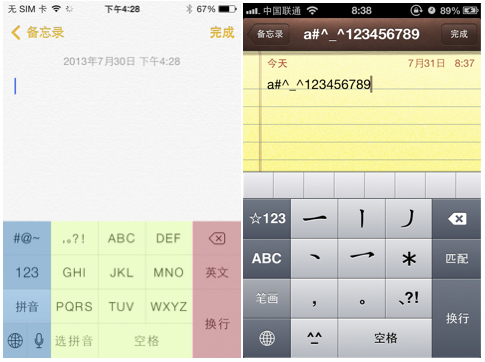
对这样的布局,苹果的老用户不难发现其貌似面熟。拿出iOS6的笔画键盘进行对比,不难发现两者的布局如出一辙。不难揣测,苹果是有意将同样为中国用户惯用的笔画键盘作为拼音十键盘的参考物,同时也在笔画的基础之做出了相应的一些调整。
拼音十键键盘中一共存在6个键盘:拼音、英文、数字、数学符号、符号、复杂符号键盘。
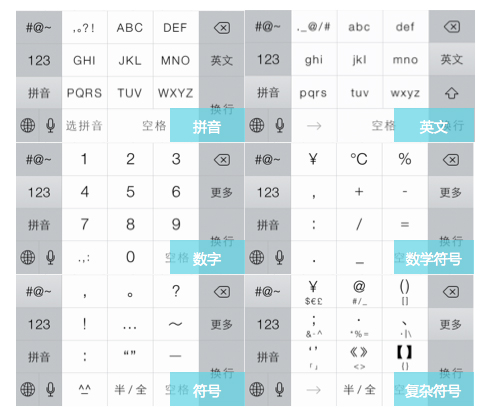
他们共用相同的九宫布局,在切换面板时不存在跳跃感,但这种无跳跃感的切换,有时也容易让用户迷糊,不知当前究竟在何面板。同时九宫的布局并非适用于每种键盘,比如符号面板和英文面板。九宫的符号、英文面板反而会降低用户的输入效率,后文将详细叙述。拼音十键键盘的6个键盘之间的切换逻辑如下图。
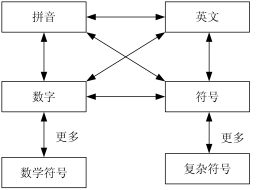
新特性
新版的iOS输入法十键键盘有许多新的特点。
1.选拼音&选定
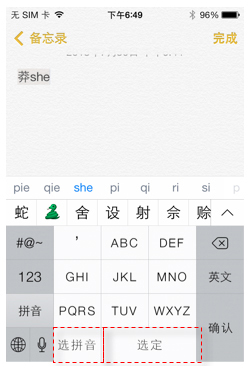
由于九宫的键盘属于模糊输入,因此用户在点击输入码后,需要对拼音进行筛选。在新版的十键键盘增加了“选拼音”这一功能。点击“选拼音”可以顺序选择面板第一行中的精确拼音。而点击“选定”则可以顺序选择面板第二行的候选字。这样操作集中在屏幕下方,拇指移动跨度小,操作成本低。但用户对该功能的感知度低,不太清楚具体功能,容易引起误操作。
2.符号全半角切换
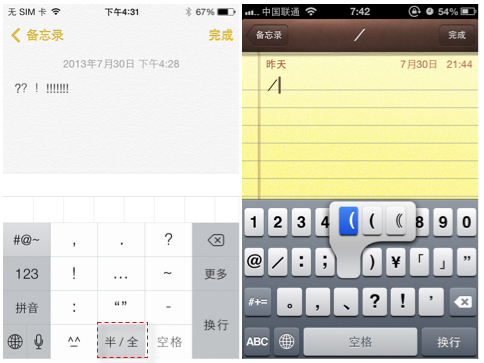
新增全/半角符号切换的功能。点击“半/全”再点击符号,可切换全半角状态。较之前版本的iOS键盘长按切换全半角,新版的功能键有显性化全半角功能的作用,但对当前是全角还是半角的状态上区分不明显。这种设计沿袭了PC输入符号的方式。但PC如此设计是由PC键盘自身按键一定,不可扩展的局限性所致。而在手机端,可通过滑动翻页无限延伸屏幕。这种照搬PC的方式,则显得不够合理。
3.英文十键键盘
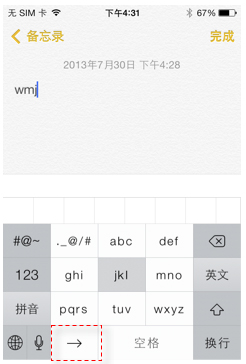
拼音十键键盘增加英文面板入口。英文也为九宫面板,类似于Nokia功能机的英文输入体验。通过多次点击,轮切按键上的英文字母。经过体验,没有联想的九宫英文键盘的实际操作效率并不高。
4.英文快速上屏键
英文的九宫面板,在按键后,英文默认为半上屏状态,完全上屏约有2s左右的等待时间,在未完全上屏的状态下,可再次点击切换成该键上的其他字母。
由于以上的机制,该面板增加了英文快速上屏键,可以帮助用户将英文字母快速上屏。若需要连续输入同一按键上的字母,可点击→,无需等待时间,直接完全上屏。
但这一功能在国内用户中同样缺少认知,目前不具有普遍意义的可用性。
联系iOS7的其他输入方式的键盘及iOS7之前的输入键盘,仔细分析不难发现,iOS7的输入法还是对iOS6有传承和延续性,同时还做了一些优化升级。
进化自iOS6(差异性)
1.笔画键盘
iOS7的笔画键盘在iOS6的基础上进行优化。 匹配功能键去掉,放置英文面板切换键。拼音十键与其位置一致。
符号与数字的面板进行了拆分,功能入口更加清晰,操作也简单。(之前的符号与数字按键均在键盘上复用)
2.键盘的高度
iOS7的拼音十键使用双候选词条,首行筛选拼音,第二行筛选候选字。
值得注意的是,加上候选词条后的总高度,与iOS6的笔画键盘高度一致,并没有因双cand盲目增加键盘的高度。笔者揣测,键盘的最高高度苹果应该是有所考量的,这样的可视区域与按键大小能保持一个相对舒适的状态。这样高度之下的每个按键的面积也已经超过了iOS的要求,88*88px。
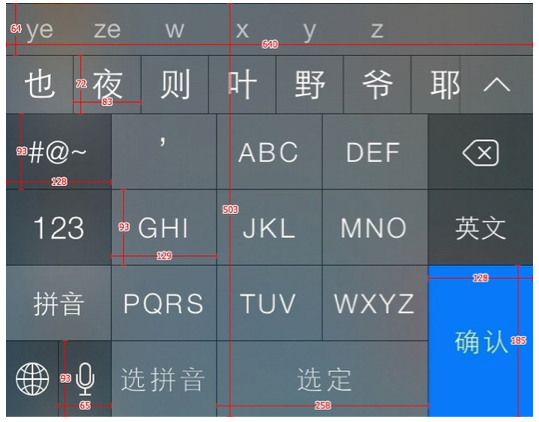
另外,还有一个值得注意的一致是,iOS7的所有键盘的最高高度(加上候选词条)也是一致的。
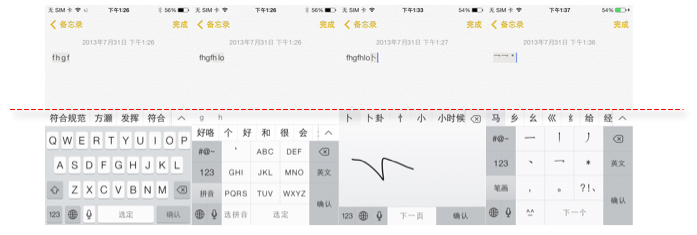
3.手写键盘
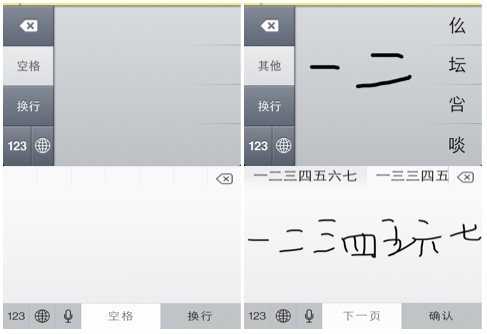
iOS7的手写键盘做出了较大调整,面板布局从左右变为了上下的格局。手写区域也相应的增大。候选字出现在顶部,与其他键盘也保持一致。
新版的手写键盘功能更加强大,在面板内可以连续手写多个不重叠的字,并能实时识别。这是目前其他第三方输入法都所不能媲美的。
以上是对此次iOS7新版输入法的简略分析,新增的九宫键盘对国内用户来说固然是件好事,但目前的体验结论是这样的九宫还是不够接地气,比起国内百度手机输入法等第三方输入法来说,苹果显然还是不够懂中国用户,在词库、使用习惯、面板布局等方面与国内输入法差距较大,体验还是劣势很多。
|

